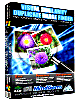 Visual Similarity Duplicate Image Finder è un programma per la ricerca di immagini simili e duplicati, invertiti orizzontalmente, verticalmente e ruotati. permette la ricerca in sottocartelle. Anteprima delle immagini duplicate ed è possibile specificare la percentuale di somiglianza. La versione gratuita non permette la cancellazione automatica delle immagini.
Visual Similarity Duplicate Image Finder è un programma per la ricerca di immagini simili e duplicati, invertiti orizzontalmente, verticalmente e ruotati. permette la ricerca in sottocartelle. Anteprima delle immagini duplicate ed è possibile specificare la percentuale di somiglianza. La versione gratuita non permette la cancellazione automatica delle immagini.
Chi fa collezione di immagini per divertimento o lavoro si sarà reso conto che è impossibile non avere duplicati sopratutto se si parla di migliaia di immagini. Immagini simili con due nomi diversi occupano solo spazio inutile sul disco fisso, prendiamo ad esempio la collezione dei Wallpaper presenti su Aiutamici, utilizzando questo programma ho trovato migliaia di immagini identiche.
Il programma non è perfetto al 100%, ma fra quelli provati fino ad ora e il migliore in assoluto.
Per quanto riguarda la limitazione della versione gratuita, che non permette la cancellazione automatica dei duplicati, secondo il mio parere non si tratta assolutamente di una limitazione, infatti, come potrete constatare anche voi, spesso i duplicati che trova non sono affatto identiche e si rischia di cancellare immagini non duplicati, ma questo lo spiego meglio durante la descrizione.
Installazione
Lanciamo il programma e nella prima finestra clicchiamo su Next
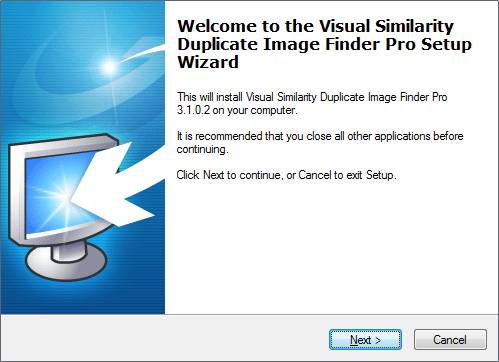
accettiamo la licenza e clicchiamo su Next
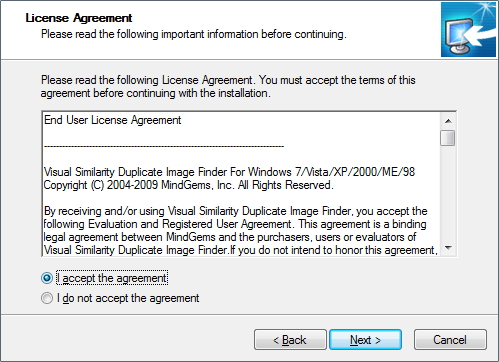
clicchiamo su Next
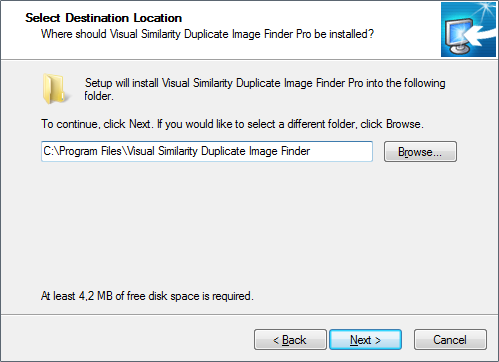
clicchiamo su Next
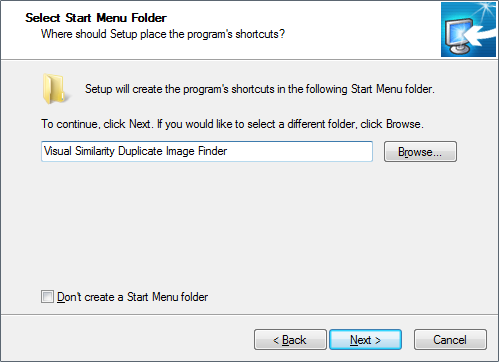
scegliamo se avere l'icona sul desktop o nella barra di avvio veloce e clicchiamo su Next
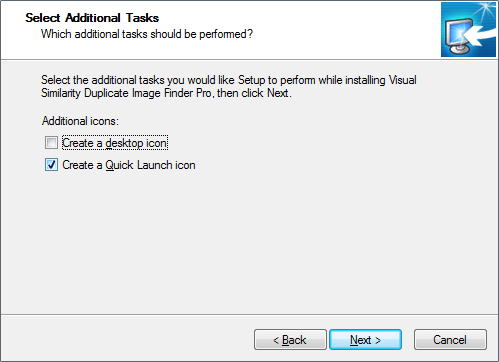
clicchiamo su Install
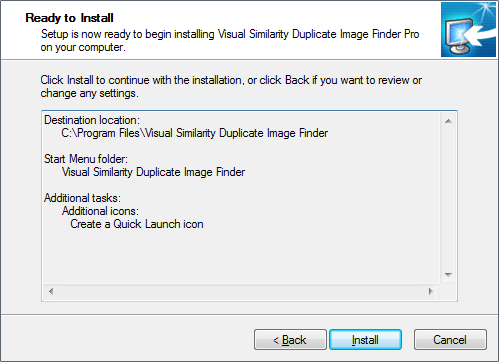
clicchiamo su Finish

Descrizione
Questa è la schermata iniziale del programma, clicchiamo sul pulsante Options
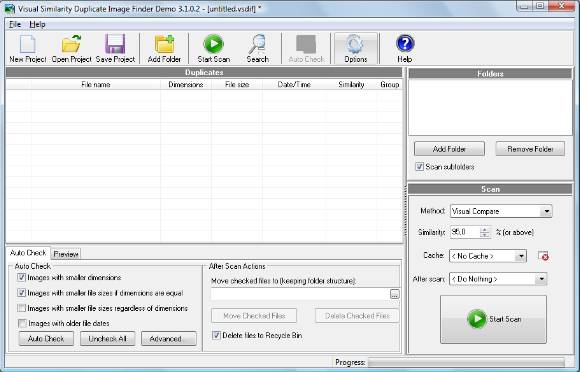
In questa finestra vi consiglio di spuntare la voce Flipped horizontal per permettere al programma di trovare immagini invertite in orizzontale, che sono i duplicati più comuni nelle collezioni immagini, se poi avete necessità anche di cercare immagini ruotate o girate in verticale, spuntate anche le altre voci, ma ogni opzione richiederà maggior tempo nella ricerca, spuntateli solo se veramente interessati.
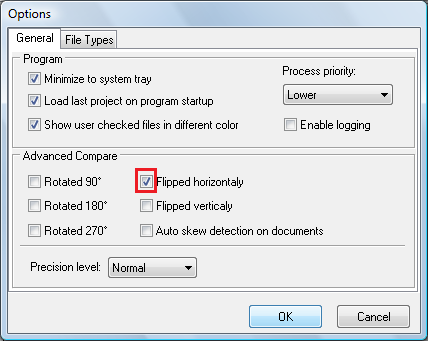
durante la ricerca il programma a volte si chiude e la sua icona si sposta nella barra applicazioni, basta cliccare sull'icona per riaprire la schermata.
Durante la ricerca si può utilizzare il computer per fare altri lavori, ma sarà evidente un certo rallentamento del sistema
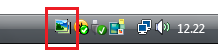
iniziamo il lavoro, prima di tutto selezioniamo la cartella che contiene le immagini da confrontare, clicchiamo il pulsante Add Folder
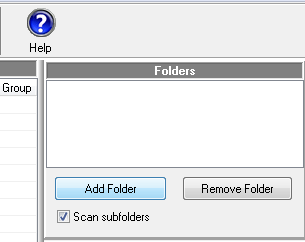
selezioniamo la cartella, se avete una cartella con più sottocartelle, potete selezionare quella principale o scegliere una sottocartella
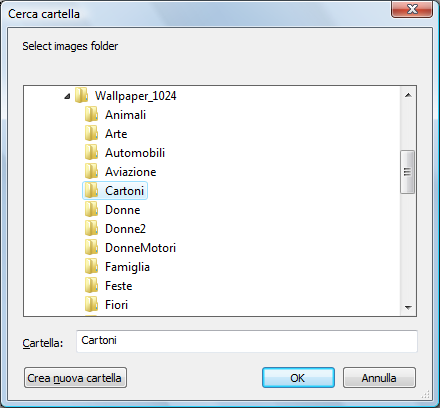
la cartella selezionata viene aggiunto all'elenco, selezioniamo una seconda cartella cliccando nuovamente il tasto Add Folder
per fare un esempio, nella collezione Wallpaper di Aiutamici, tengo in una cartella le immagini pubblicate e in un altra cartella le immagini che scarico durante la ricerca su internet, quindi seleziono queste sue cartelle per controllare se fra le nuove immagini non ci siano dei duplicati
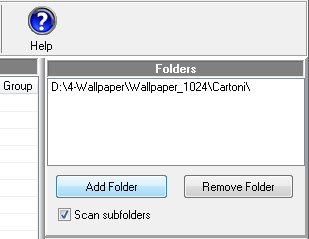
seleziono la seconda cartella e do OK
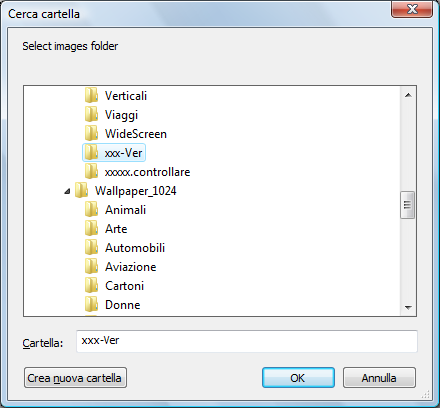
adesso abbiamo le due cartelle selezionate, durante la ricerca il programma confronta tutte le immagini senza fare distinzione della cartella in cui si trovano
Fra le opzioni presenti quello che ci interessa è la voce Similarity che troverete impostato al 95%, per il momento lasciamolo cosi
clicchiamo su Start Scan per avviare la ricerca
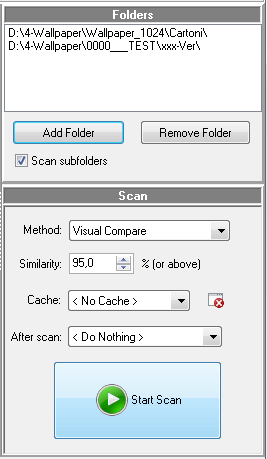
inizia la ricerca delle immagini duplicate, in basso a sinistra avremmo due numeri, il numero dell'immagine che sta controllando e il numero di immagini totali presenti nelle cartelle selezionate, in basso a destra un cursore che indica lo stato di avanzamento
il programma legge prima tutte le immagini, arrivando al 50% del processo e poi rilegge nuovamente le immagini per confrontarli, su un migliaio di immagini il confronto avviene in poche decine di secondi, il tempo si allunga con l'aumentare del numero delle immagini, ad esempio con 50.000 immagini da confrontare potrebbe volerci anche un ora di tempo
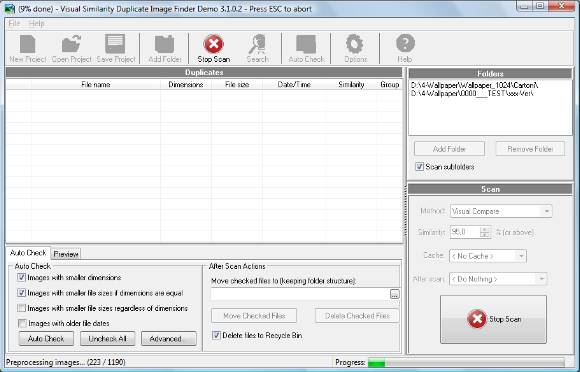
OK, con l'impostazione al 95% non sono state trovate immagini simili, ma ho intenzionalmente invertito un'immagine salvandolo con un altro nome
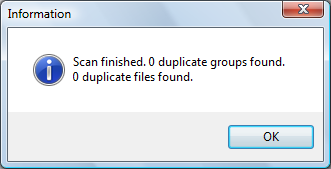
regoliamo la percentuale di ricerca al 90%, è possibile sia scrivere il numero che utilizzare le freccette, e avvio nuovamente la scansione
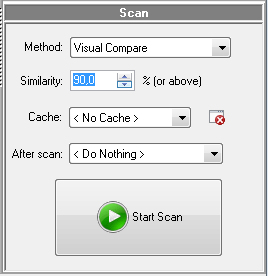
con la scansione al 90% è stata trovata l'immagine duplicata, clicchiamo su OK
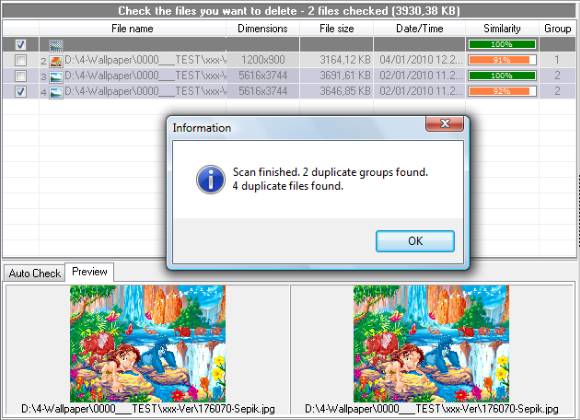
si può ingrandire le anteprime spostando la barra verso l'alto come nell'esempio, vedi immagine sopra e sotto
quindi selezioniamo la prima immagine e con i tasti freccia scendiamo giù, vedremmo la seconda immagine che si affianca alla prima, e questa sarebbe l'immagine che ho girato orizzontalmente, in alcuni casi immagini girate possono essere utili, ma sono comunque identiche, potrete girarle con il vostro programma di grafica quando vi servono senza tenere due immagini identiche sul disco
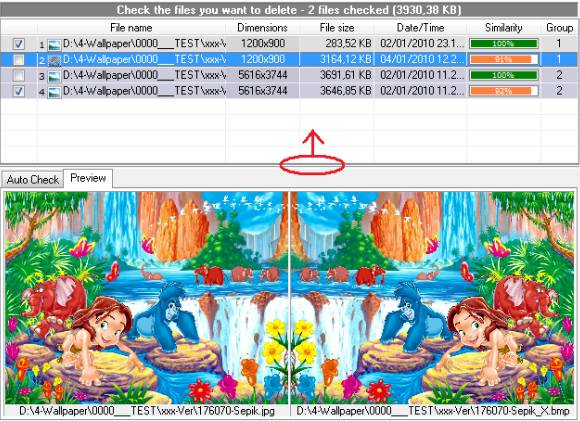
quindi apriamo la cartella dove abbiamo le immagini, troviamo il nome dell'immagine identica e cancelliamola manualmente
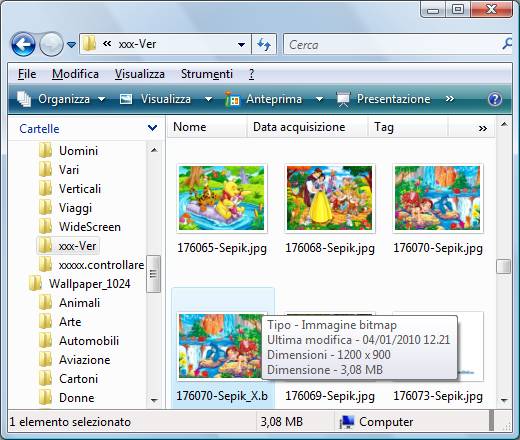
per fare una ricerca approfondita diminuiamo la percentuale dell'area da controllare, ad esempio 70%
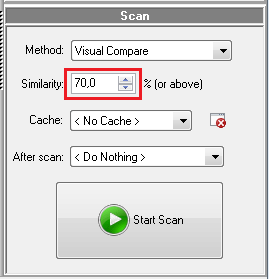
al 70 per cento le immagini trovate risulteranno maggiori, ma se andiamo a controllare vedremmo che non sono affatto uguali, il motivo e che abbassando la percentuale si copra un'area minore, questo va male dal punto di vista di immagini identiche selezionando molte che non lo sono, ma a favore di immagini che sono identiche ma spostate o con uno zoom del soggetto diverso fra due immagini, quindi è necessario passare una ad una tutte le immagini per trovare due che sono praticamente identiche
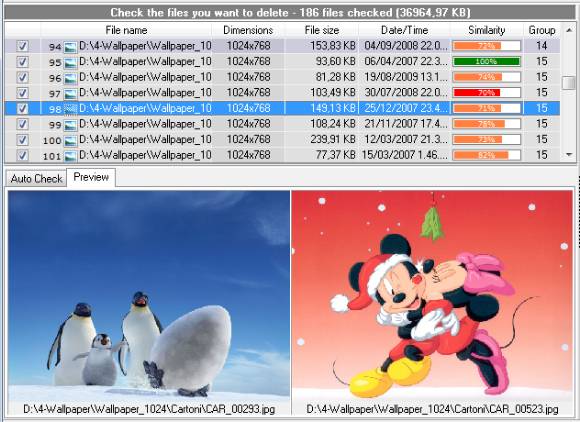
una volta trovato l'immagine identica, leggete il nome dell'immagine e andate nella cartella dove si trova per l'eliminazione

cliccando sulle anteprime si può confrontare la qualità di due immagini identiche cosi da poter scegliere quella migliore da mantenere
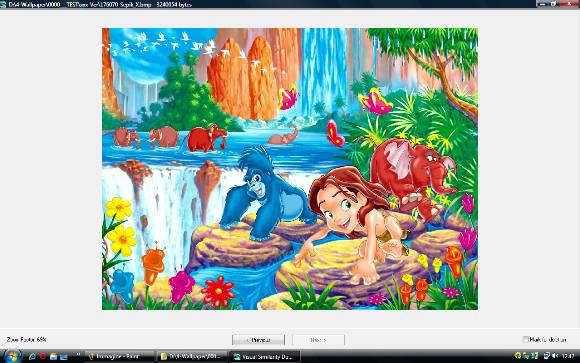
Non ho provato la versione commerciale, ma come già detto anche se l'acquistassi, l'unico vantaggio sarebbe di non aprire la cartella per ricercare l'immagine da eliminare manualmente, il controllo visivo sarà comunque necessario per evitare di far eliminare immagini non duplicate.